Apple Music पर सहयोगात्मक प्लेलिस्ट कैसे बनाएं
सेब Apple संगीत नायक / / March 04, 2022

अंतिम बार अद्यतन किया गया
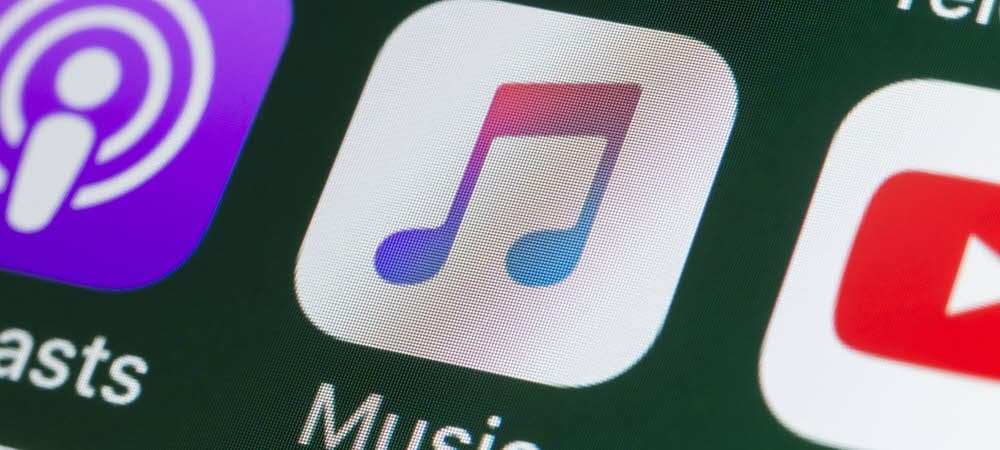
Spotify के विपरीत, Apple Music आपको मित्रों या परिवार के साथ सहयोग करने की अनुमति नहीं देता है, लेकिन एक समाधान है। यह मार्गदर्शिका बताएगी कि आपको क्या करना है।
Apple Music उपयोगकर्ताओं को प्लेलिस्ट बनाने और साझा करने की अनुमति देता है। प्लेलिस्ट को दोस्तों के साथ साझा करने के बाद, जिसने बनाया और प्लेलिस्ट साझा की इसे बदल सकते हैं।
बनाने की क्षमता सहयोगी प्लेलिस्ट जैसे Spotify पर Apple Music में एक विशेषता नहीं है। एक से अधिक लोग सूची से गानों को जोड़ या हटा नहीं सकते हैं—केवल निर्माता। हालाँकि, एक ऐसा ऐप है जो आपको एक समान अनुभव प्राप्त करने में मदद करेगा।
कैसेट: नेक्स्ट-जेन मिक्सटेप iOS के लिए ऐप आपको मित्रों या परिवार के साथ साझा करने के लिए सहयोगी मिक्सटेप बनाने देता है। आप न केवल मिक्सटेप को संपादित करने के लिए दोस्तों को आमंत्रित कर सकते हैं, बल्कि आप देख सकते हैं कि किसने एक गाना जोड़ा है और यहां तक कि एक प्रतिक्रिया भी चुन सकते हैं। यदि आप इस ऐप का उपयोग करके Apple Music पर एक सहयोगी प्लेलिस्ट बनाना चाहते हैं, तो इस गाइड का पालन करें।
IPhone पर एक सहयोगी प्लेलिस्ट कैसे बनाएं
ध्यान दें: सहयोगी प्लेलिस्ट बनाने के लिए, दोनों उपयोगकर्ताओं को अपने फोन पर कैसेट ऐप इंस्टॉल करना होगा और एक सक्रिय होना चाहिए एप्पल संगीत अंशदान।
कैसेट ऐप के साथ सहयोगी प्लेलिस्ट बनाने के लिए, निम्न कार्य करें:
- डाउनलोड करें कैसेट: नेक्स्ट-जेन मिक्सटेप iPhone या iPod टच के लिए ऐप (वर्तमान में, iPad समर्थित नहीं है)। ऐप मुफ्त है लेकिन इसमें इन-ऐप खरीदारी शामिल है।
- अपने डिवाइस पर कैसेट ऐप लॉन्च करें और अपने ऐप्पल खाते से साइन इन करें। जैसे ही ऐप उन्हें कॉल करता है, आपको कई तरह की पूर्व-निर्मित प्लेलिस्ट या "मिक्स" मिलेंगे।
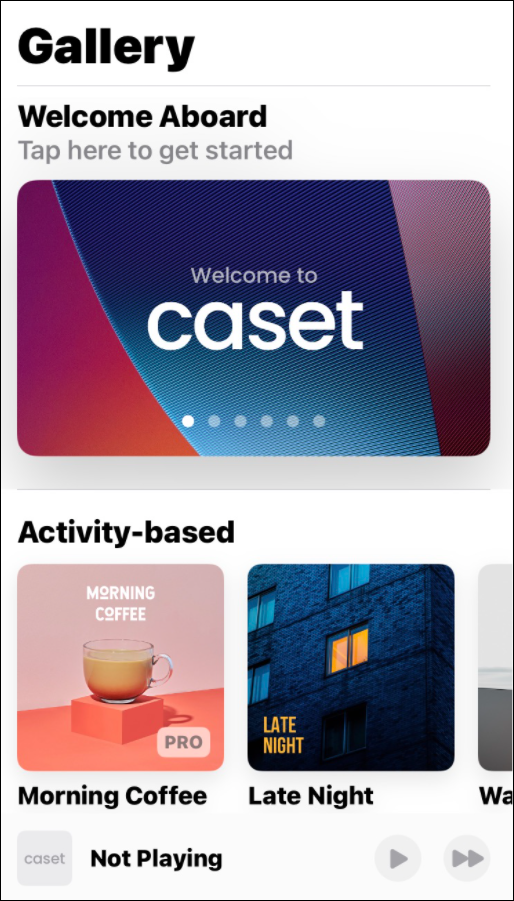
- वह मिक्सटेप टेम्प्लेट चुनें जिसका आप उपयोग करना चाहते हैं। जैसे ही आप नीचे स्क्रॉल करेंगे यह मिश्रण के लिए कुछ विचार प्रदर्शित करेगा। अपना खुद का बनाने के लिए, टैप करें मिक्स बनाएं बटन।
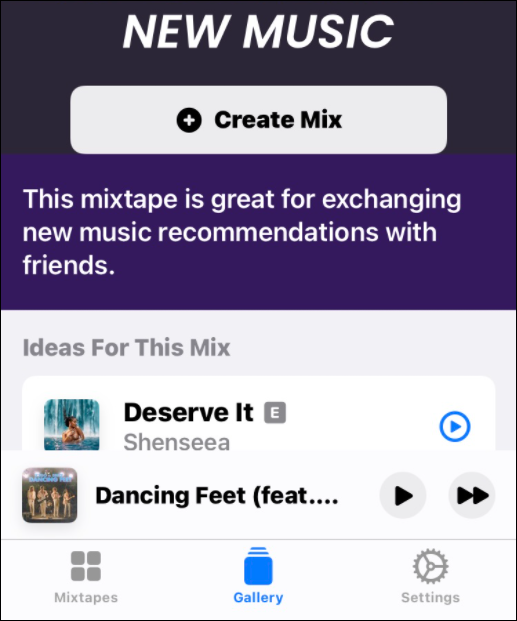
- अगली स्क्रीन पर, टैप करें ट्रैक जोड़ें.
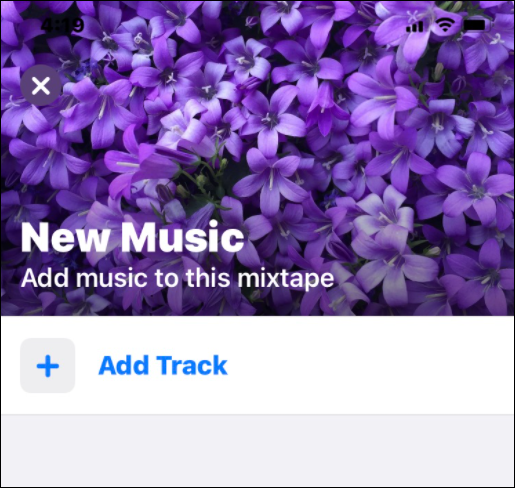
- अब, उन गानों को खोजें जिन्हें आप जोड़ना चाहते हैं। ध्यान दें कि आप नीचे स्क्रॉल कर सकते हैं और पहले से ही Apple Music में प्लेलिस्ट का चयन कर सकते हैं।
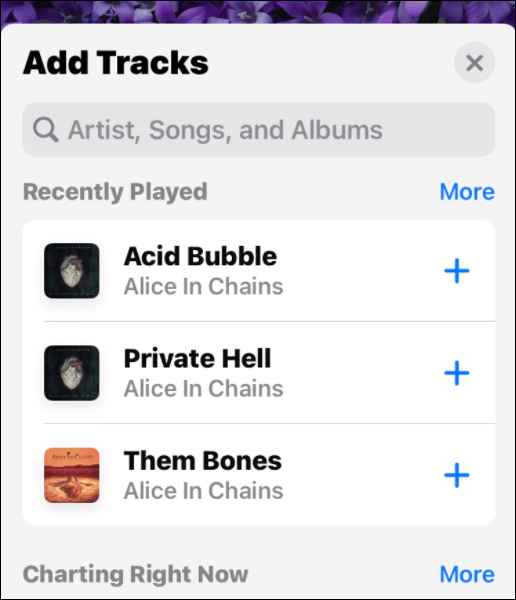
- प्लस टैप करें (+) प्रत्येक गीत के बगल में आइकन जिसे आप जोड़ना चाहते हैं, और यह एक चेकमार्क में बदल जाएगा जो दर्शाता है कि इसे प्लेलिस्ट में जोड़ा गया है।
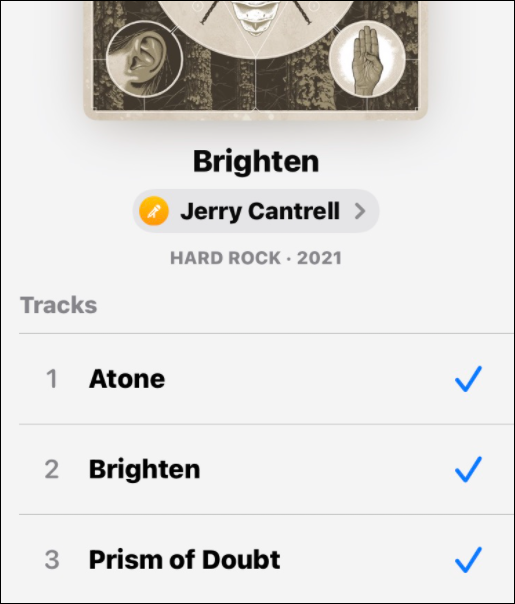
- एक बार जब आप गाने जोड़ लेते हैं, तो आप अपनी सूची देख सकते हैं और जिन्हें आप नहीं चाहते उन्हें हटा सकते हैं। अगर सब कुछ अच्छा लगे, तो टैप करें जारी रखना तल पर।
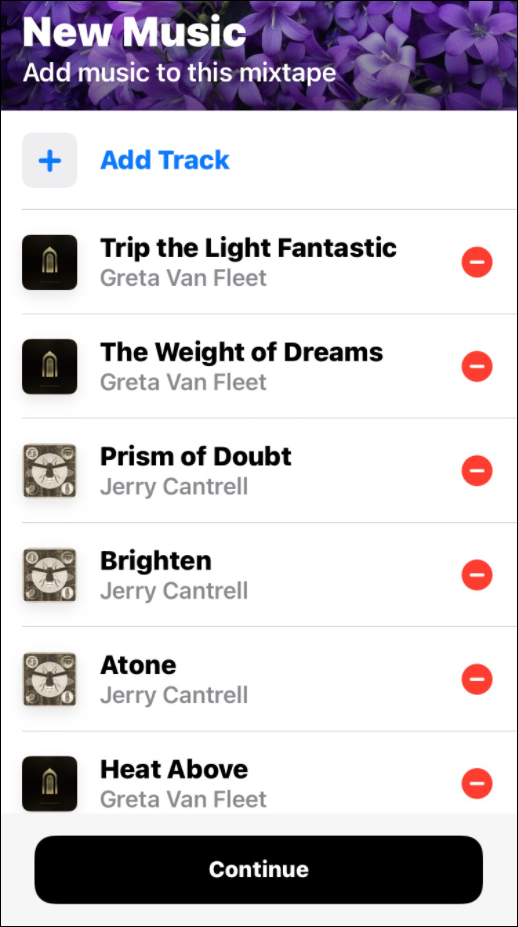
- अब प्लेलिस्ट पर सहयोग शुरू करने का समय आ गया है। आप पर टैप करके आमंत्रण साझा कर सकते हैं आमंत्रण साझा करें बटन।
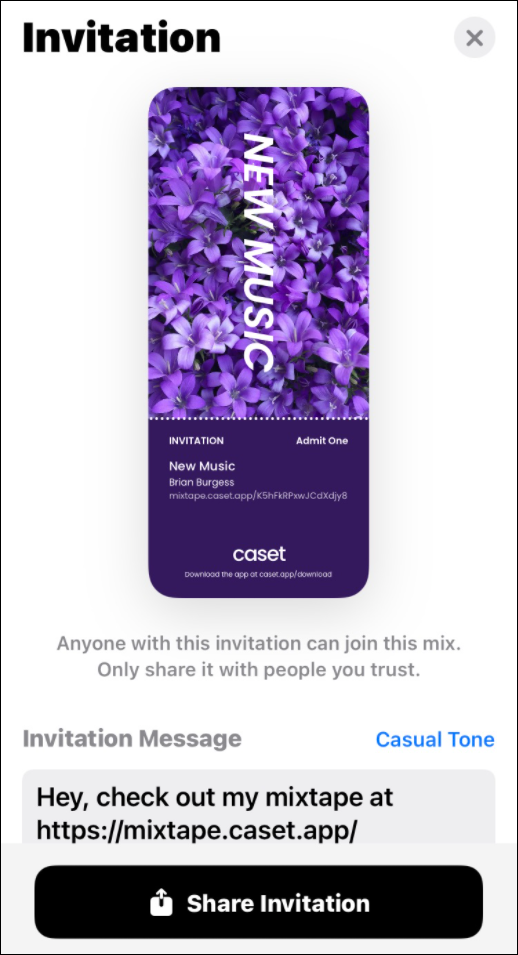
- इसे साझा करने के लिए एक ऐप चुनें—लाइक संदेशों, उदाहरण के लिए। लिंक को कॉपी करने और ईमेल के माध्यम से भेजने या समूह चैट में पॉप करने का विकल्प भी है।
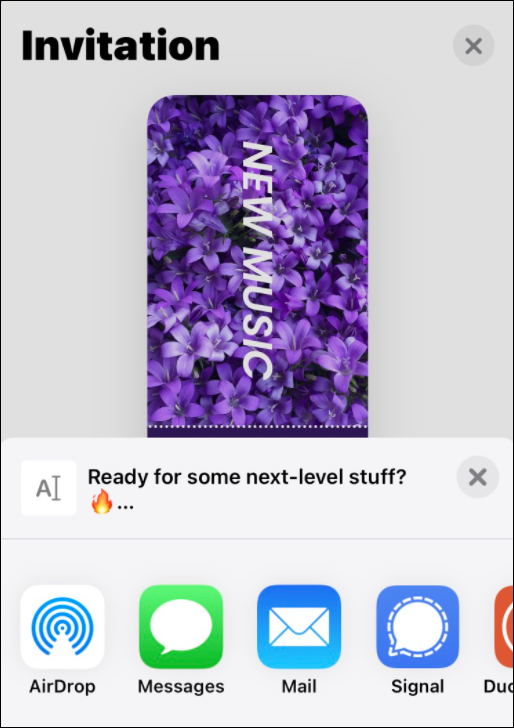
- प्लेलिस्ट संपादित करने के लिए, टैप करें तीन-बिंदु ऊपरी दाएं कोने में आइकन और चुनें संपादित करें.
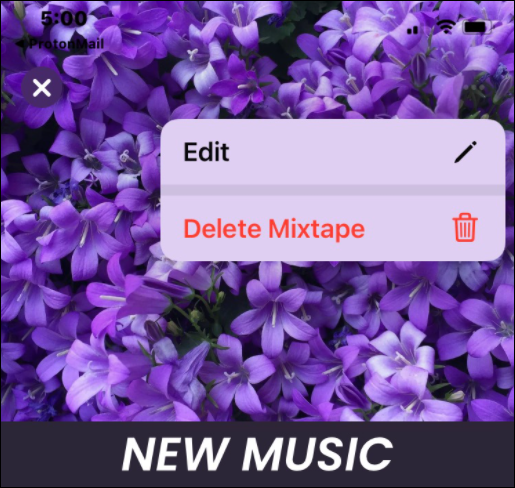
- संपादन सुविधा सक्षम होने के साथ, आप प्लेलिस्ट चित्र, कवर आर्ट टेक्स्ट को बदल सकते हैं, या मिश्रण से गाने जोड़ या हटा सकते हैं।
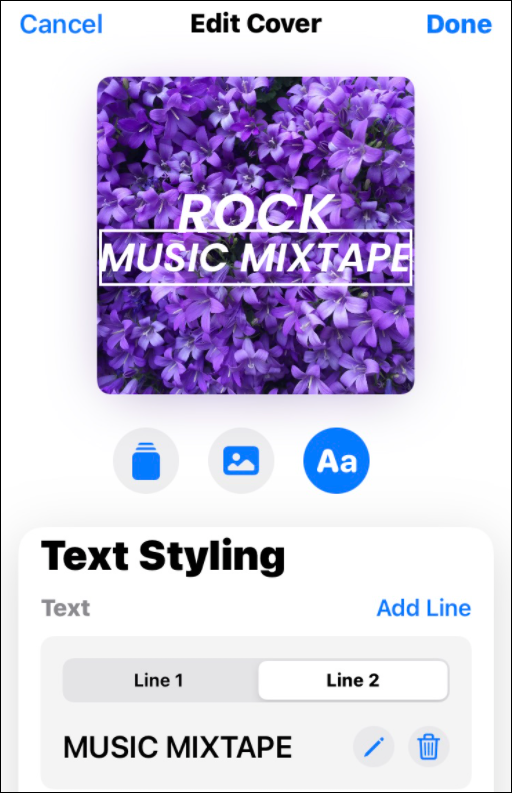
- अतिरिक्त सहयोगी जोड़ने के लिए, ऊपर दाईं ओर व्यक्ति आइकन पर टैप करें और प्रतिभागियों को जोड़ें या उन्हें एक लिंक के माध्यम से आमंत्रित करें।
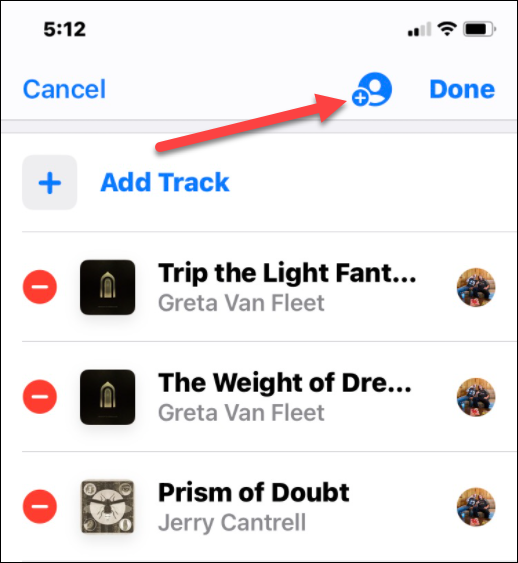
यह ध्यान रखना महत्वपूर्ण है कि आमंत्रण या लिंक तक पहुंच रखने वाला कोई भी व्यक्ति प्लेलिस्ट तक पहुंच सकता है। इसलिए, सुनिश्चित करें कि आप इसे उन लोगों के साथ साझा कर रहे हैं जिन पर आप भरोसा करते हैं।
दोस्तों और परिवार के साथ अपने संगीत का आनंद लेना
ऐप्पल म्यूज़िक में उचित सहयोगी प्लेलिस्ट सुविधा नहीं है, लेकिन कैसेट ऐप एक बेहतरीन वर्कअराउंड है। यह आपको Apple Music गानों का उपयोग करके एक सहयोगी प्लेलिस्ट बनाने की अनुमति देता है। बुनियादी सहयोगी मिक्सटेप बनाना मुफ़्त है, लेकिन विशिष्ट टेम्प्लेट और संपादन सुविधाओं के लिए सदस्यता की आवश्यकता होती है। यदि आप अतिरिक्त चाहते हैं तो प्रो संस्करण की कीमत आपको $ 2.99 / माह या $ 19.99 प्रति वर्ष होगी।
ऐसी अन्य विशेषताएं हैं जिनमें आपकी रुचि हो सकती है जैसे Apple Music में अपनी खुद की संगीत फ़ाइलें जोड़ना. एक और बढ़िया ट्रिक एक सेट कर रही है iPhone अलार्म के लिए Apple Music गाना.
यदि आपको Apple Music की कमियाँ पसंद नहीं हैं, तो आप कर सकते हैं Spotify पर जाएं और अपनी प्लेलिस्ट साथ लाएं आप।
अपनी विंडोज 11 उत्पाद कुंजी कैसे खोजें
यदि आपको अपनी विंडोज 11 उत्पाद कुंजी को स्थानांतरित करने की आवश्यकता है या ओएस की एक साफ स्थापना करने के लिए बस इसकी आवश्यकता है,...
Google क्रोम कैश, कुकीज़ और ब्राउज़िंग इतिहास को कैसे साफ़ करें
Chrome आपके ब्राउज़र के प्रदर्शन को ऑनलाइन अनुकूलित करने के लिए आपके ब्राउज़िंग इतिहास, कैशे और कुकीज़ को संग्रहीत करने का एक उत्कृष्ट कार्य करता है। उसका तरीका है...
इन-स्टोर मूल्य मिलान: स्टोर में खरीदारी करते समय ऑनलाइन मूल्य कैसे प्राप्त करें
इन-स्टोर खरीदने का मतलब यह नहीं है कि आपको अधिक कीमत चुकानी होगी। मूल्य-मिलान गारंटी के लिए धन्यवाद, आप खरीदारी करते समय ऑनलाइन छूट प्राप्त कर सकते हैं ...
डिजिटल गिफ्ट कार्ड के साथ डिज़्नी प्लस सब्सक्रिप्शन कैसे उपहार में दें
यदि आप डिज़्नी प्लस का आनंद ले रहे हैं और इसे दूसरों के साथ साझा करना चाहते हैं, तो यहां डिज़्नी+ गिफ्ट सब्सक्रिप्शन खरीदने का तरीका बताया गया है...
